Uporabite komponente aplikacije Loop v Wordu za splet
Opomba: Loop so bile uvedene kot preskus za uporabnike ciljane izdaje v Word za splet. Odločili smo se, da bomo razveljavili izvajanje, dokler ne bodo izboljšave opravljene na podlagi vaših povratnih informacij. V Word za splet bodo obstoječe komponente sistema Loop normalno šle; vendar pa je možnost za vstavljanje novih komponent sistema Loop izklopljena, prilepljene komponente sistema Loop pa bodo zdaj prikazane kot povezave v Word dokumentih. Loop komponente bodo še naprej na voljo v vseh drugih aplikacijah, vključno z aplikacijo Loop, ki omogoča dostop do vseh komponent sistema Loop, prikazanih v razdelku Word za splet in drugod.
Komponente aplikacije Loop so živi, interaktivni predmeti za sodelovanje, ki jih lahko vdelate v e-poštna sporočila in klepete v aplikaciji Teams – zdaj pa tudi v storitvi Word za splet – kot priročen način za skupno ustvarjanje in načrtovanje.
Med delom v Wordovem dokumentu lahko ustvarite komponento aplikacije Loop in nato objavite povezavo do nje v aplikaciji Teams ali e-pošti, kjer bodo spremembe drugih takoj vidne v vašem Wordovem dokumentu. Vsi v organizaciji, s katerimi ste delili dokument, ga bodo lahko urejali in takoj videli spremembe.
Vstavljanje nove komponente aplikacije Loop
-
Pojdite na lokacijo v Wordovem dokumentu, kamor želite vstaviti novo komponento aplikacije Loop. Prepričajte se, da kazalec ni v tabeli, seznamu, glavi ali nogi.
-
Izberite »Vstavi« in nato »Komponenta aplikacije Loop«.
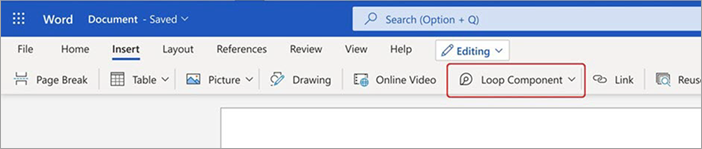
-
Na spustnem seznamu izberite vrsto komponente aplikacije Loop, ki jo želite vstaviti.
-
Vnesite vsebino v novo komponento.
Skupna raba komponente aplikacije Loop
Če @omenite nekoga v komponenti aplikacije Loop, bo ta oseba prejela e-poštno obvestilo s povezavo do komponente. Povezavo do komponente aplikacije Loop lahko pošljete tudi tako, da sledite tem korakom.
-
V zgornjem desnem kotu komponente aplikacije Loop izberite ikono »Kopiraj povezavo«

-
Če jo želite deliti z drugimi, lahko prilepite povezavo v druge aplikacije (npr. Teams, Outlook).
Namig: Povezavo za skupno rabo lahko izberete tudi tako, da kliknete glavo in nato kopirate s kombinacijo tipk CTRL+ C.
Vstavite obstoječo komponento aplikacije Loop v dokument
Pri lepljenju povezave se privzeto prikaže vsebina komponente aplikacije Loop, razen če jo prilepite v tabelo, seznam, glavo ali nogo.
-
V zgornjem desnem kotu komponente aplikacije Loop izberite ikono »Kopiraj povezavo«

-
Pojdite na cilj in prilepite s kombinacijo tipk CTRL+V (ali preko menija desnega klika miške).
-
Če želite prilepiti le povezavo, izberite »Vstavi povezavo« na zavihku Vstavi .
Opomba: Povezavo morate kopirati in vstaviti, kot je opisano tukaj. Lepljenje komponente aplikacije Loop ne bo prikazano, če je povezava kopirana kot spletni naslov iz naslovne vrstice brskalnika.
Urejanje komponente aplikacije Loop
Ko ustvarite komponento aplikacije Loop v dokumentu, jo lahko delite z drugimi, da povabite več ljudi k sodelovanju. Ne glede na to, kje so narejeni popravki, bo komponenta vedno prikazala najnovejše spremembe. Sodelavci lahko podajo popravke in komentarje tako:
-
V obstoječi komponenti aplikacije Loop izberite lokacijo za dodajanje ali urejanje vsebine.
-
Nadaljujte z vnašanjem in urejanjem.
-
Po želji lahko vnesete poševnico (/), da vstavite stvari, kot so @omembe ali datumi. Vnesite dve poševnici (//) v obstoječe besedilo, da dodate komentar, ki bo pripisan vam.
Ogled dejavnosti in dostopa
Če drugi urejajo komponento, medtem ko si jo ogledujete, boste v njej videli različne barvne kazalce. Morda boste videli tudi besedilo, ki se ureja.
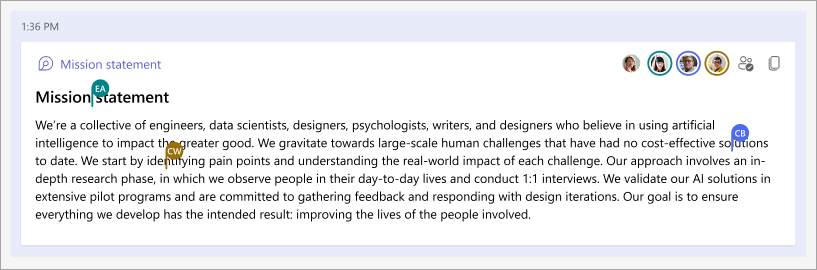
V zgornjem desnem kotu se prikažejo avatarji, ki označujejo, kdo si ogleduje, ureja ali je nedavno uredil komponento. Za podrobnosti izberite ali premaknite kazalec nad poljuben avatar. Izberete lahko tudi ikono »Oglejte si, kdo ima dostop« 
Ogled/urejanje datoteke s komponento aplikacije Loop v storitvi Office.com
Komponento aplikacije Loop odprete v storitvi Office.com tako:
-
Izberite »Kopiraj povezavo«

-
Prilepite povezavo v brskalnik.
-
Ogled in urejanje v brskalniku.
Iskanje obstoječe komponente aplikacije Loop
Komponente aplikacije Loop so samodejno shranjene v storitev OneDrive. Z iskanjem jih lahko preprosto poiščete v storitvah Office.com ali OneDrive.
Namig: Naslov komponente aplikacije Loop lahko uporabite tudi kot ime datoteke. Za lažje iskanje uporabite nepozabno in opisno ime.
Pogosta vprašanja
Nenehno si prizadevamo izboljšati naše izdelke in se zanašamo na vaše povratne informacije. Če imate kakršne koli težave z uporabo komponent aplikacije Loop v Wordu ali imate predloge, kako lahko dodatno izboljšamo vašo izkušnjo, nam to sporočite. To lahko naredite prek »Pošljite povratne informacije Microsoftu« na dnu Wordovega dokumenta ali prek »Povratne informacije» na zavihku Pomoč . V naslov opombe vključite oznako z lojtro#Loops.
Za pravilno upodobitev komponente aplikacije Loop mora biti e-poštno sporočilo v obliki HTML. Vse druge oblike zapisa e-poštnih sporočil bodo prikazale povezavo do komponente aplikacije Loop.
Tukaj je nekaj možnih razlag:
-
Dokument je v načinu ogleda in ne v načinu pregledovanja ali urejanja.
-
Dokument je odprt v brskalniku Safari ali v aplikaciji Teams v računalniku Mac (ni še podprto).
-
Skrbnik organizacije je izklopil komponente aplikacije Loop.
-
Za dostop do aplikacije Teams v sistemu Windows ne uporabljate organizacijskih podatkov za prijavo v sistem Windows, morda ste vpisani z osebnim računom ali drugo prijavo.
Komponente aplikacije Loop v Wordu za splet so na voljo vsem v organizaciji, ki imajo povezavo. Dostopa ne morete omejiti le na določene osebe v organizaciji.
Opomba: Spreminjanje, kdo ima dostop do dokumenta, ne vpliva na to, kdo lahko dostopa do komponente aplikacije Loop.
Komponente aplikacije Loop so trenutno na voljo le osebam v vaši organizaciji.
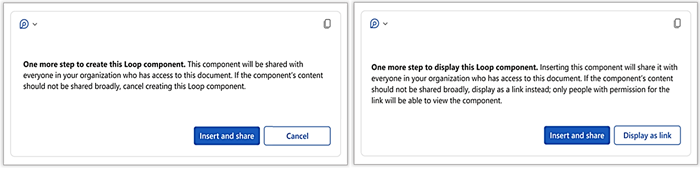
Sporočilo označuje, da je ta komponenta aplikacije Loop morda deljena z drugimi bolj prosto, kot določa privzeta konfiguracija nove povezave v vaši organizaciji. Komponento si lahko ogleda in jo ureja kdor koli v organizaciji, ki ima povezavo. Če je to sprejemljivo, za nadaljevanje izberite »Vstavi in deli z drugimi«. V nasprotnem primeru izberite ustrezen gumb: Prekliči ali Prikaži kot povezavo, odvisno od vašega scenarija.
Več o tem
Pošiljanje komponente aplikacije Loop v klepet v aplikaciji Teams










